Solución: Pantalla gris en Google Chrome tras la actualización 139


Por qué aparece la pantalla gris en Google Chrome
Después de la actualización a Chrome 139 se detectó un fallo de renderizado que puede hacer que la pila gráfica basada en GPU deje de dibujar las páginas, mostrando una pantalla totalmente gris (a veces blanca o negra). Chrome usa aceleración por hardware por defecto para aprovechar la GPU y mejorar el rendimiento del navegador.
Dos componentes clave implicados son el compositor de GPU y ANGLE (Almost Native Graphics Layer Engine). ANGLE traduce llamadas OpenGL ES a las APIs de cada plataforma para permitir la aceleración por hardware. Si en ANGLE está seleccionado OpenGL como backend, en esta versión puede producirse una salida inválida que provoca la pantalla gris.
Por ahora no existe una corrección oficial generalizada, pero hay un procedimiento sencillo y reversible que permite recuperar el acceso al navegador y restablecer la aceleración sin arriesgarse a la pantalla gris.
Solución paso a paso
Importante: estos pasos son seguros y reversibles. Sigue el orden: desactivar GPU desde el acceso directo, cambiar ANGLE desde chrome://flags, luego habilitar GPU de nuevo.
- Cierra Google Chrome por completo.
- Haz clic derecho sobre el acceso directo de Chrome y selecciona Propiedades.
- En la pestaña general, localiza el campo Destino (Target) y al final del texto añade un espacio seguido de –disable-gpu. Debe quedar así:
"C:\Program Files\Google\Chrome\Application\chrome.exe"--disable-gpu- Haz clic en Aceptar y abre Chrome. Con la GPU desactivada el navegador usará la CPU para el render, lo que evita la pantalla gris y te permite acceder a las opciones internas.
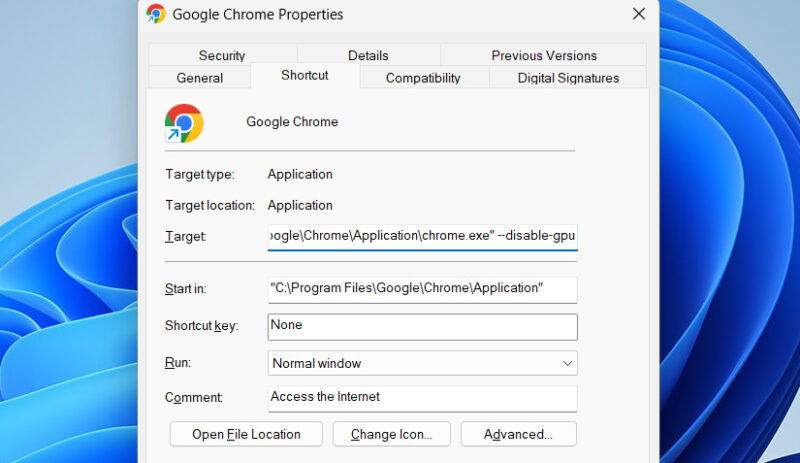
- En la barra de direcciones escribe chrome://flags y pulsa Enter para abrir las funciones experimentales.
- En el buscador de flags escribe “angle” para localizar la opción Choose ANGLE graphics backend.
- Cambia el valor a Default o D3D11 (estas opciones seleccionan el backend recomendado en Windows y evitan OpenGL problemático).
- Reinicia Chrome cuando te lo solicite para aplicar el cambio.
- Vuelve a Propiedades del acceso directo y elimina el parámetro –disable-gpu que añadiste antes, guarda y abre Chrome. Ahora debería funcionar con la aceleración por hardware restaurada.
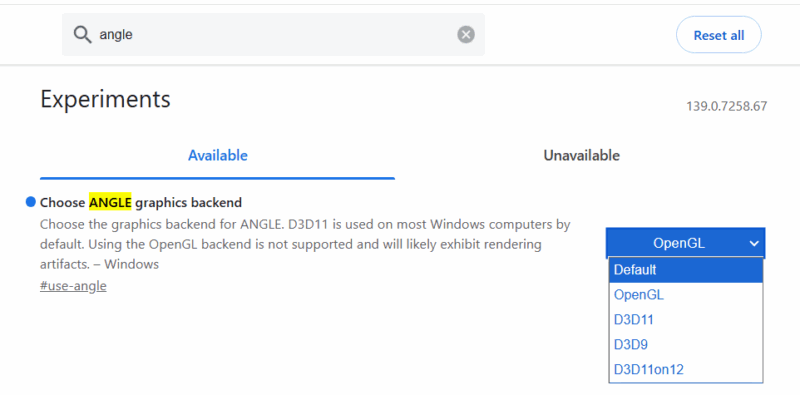
Alternativas y cuándo usar cada una
- Solución rápida (temporal): –disable-gpu desde el acceso directo. Úsalo si necesitas acceso inmediato y no te importa un menor rendimiento.
- Solución recomendada: cambiar ANGLE a Default o D3D11 y quitar –disable-gpu. Recuperas aceleración y rendimiento.
- Si necesitas OpenGL por compatibilidad con software específico: espera la corrección oficial de Google o usa otra versión/instalación alternativa de Chromium hasta que se solucione.
Contraejemplos y cuándo puede fallar esta solución
- Si el sistema tiene controladores GPU corruptos o muy antiguos, la pantalla gris puede persistir aunque cambies ANGLE o desactives la GPU en el acceso directo. En ese caso actualiza los drivers GPU desde el sitio del fabricante (NVIDIA/AMD/Intel).
- Si usas una política empresarial que fuerza ciertos flags en Chrome vía políticas de sistema, quizá no puedas cambiar chrome://flags. Consulta al administrador de TI.
Mini-metodología rápida (qué revisar en orden)
- ¿Se muestra la pantalla gris al iniciar? Cierra Chrome.
- ¿Necesitas acceso inmediato? Añade –disable-gpu al acceso directo y abre el navegador.
- Abre chrome://flags, busca “angle” y cambia a Default o D3D11.
- Quita –disable-gpu y reinicia para validar rendimiento.
- Si falla, actualiza drivers GPU y prueba en un perfil limpio o en modo incógnito.
Checklist por rol
Usuario final:
- Añadir –disable-gpu y abrir Chrome
- Cambiar ANGLE a Default/D3D11
- Quitar –disable-gpu y comprobar rendimiento
- Actualizar drivers GPU si persiste
Administrador de TI:
- Revisar políticas que fijen flags de Chrome
- Distribuir instrucciones o parche temporal interno
- Monitorizar tickets y coordinar con equipos de infraestructura
Runbook de recuperación rápida (para soporte técnico)
- Confirmar versión de Chrome (139). 2. Pedir al usuario que cierre todas las ventanas. 3. Guiar al usuario para editar Propiedades del acceso directo y añadir –disable-gpu. 4. Abrir Chrome y cambiar ANGLE a Default/D3D11 en chrome://flags. 5. Quitar la bandera –disable-gpu y reiniciar. 6. Si no se resuelve, recopilar logs de GPU y versión de driver para escalado.
Glosario en una línea
- Aceleración por hardware: uso de la GPU para procesar gráficos en lugar de la CPU.
- ANGLE: capa que traduce OpenGL ES a APIs nativas (p. ej. Direct3D) para permitir aceleración.
Notas de compatibilidad y privacidad
- Cambiar flags en chrome://flags afecta solo al perfil local y a la instancia del navegador en ese equipo.
- No se transmiten datos personales con estas operaciones; son cambios locales en el cliente.
Resumen
Si Chrome 139 muestra una pantalla gris, la causa más común es un problema con ANGLE y el backend OpenGL. El procedimiento seguro es desactivar temporalmente la GPU desde las Propiedades del acceso directo, cambiar el backend ANGLE a Default o D3D11 en chrome://flags y quitar luego el parámetro de desactivación para restaurar la aceleración. Si el problema persiste, actualiza los controladores de la GPU o consulta al soporte técnico.
Importante: no elimines ni modifiques archivos del sistema ni del perfil de usuario sin respaldo. Si eres administrador, considera informar a otros usuarios y bloquear temporalmente la opción OpenGL hasta que Google publique un parche.
Materiales similares

Podman en Debian 11: instalación y uso
Apt-pinning en Debian: guía práctica

OptiScaler: inyectar FSR 4 en casi cualquier juego
Dansguardian + Squid NTLM en Debian Etch

Arreglar error de instalación Android en SD
